質問:Windows 7で管理者パスワードを回復するにはどうすればよいですか?
管理者パスワードを忘れた場合は、「netuseradministrator123456」と入力して「Enter」を押してください。これで管理者が有効になり、パスワードが「123456」にリセットされました。 sethcウィンドウを閉じて、コンピューターを再起動します。
Windows 7で管理者パスワードを見つけるにはどうすればよいですか?
管理者アカウントでWindows7PCにログインし、[スタート]メニューをクリックし、[コントロールパネル]をクリックして開きます。 2.ユーザーアカウントと家族の安全>>ユーザーアカウント>>削除をクリックします パスワード。
管理者パスワードを確認するにはどうすればよいですか?
ドメインにないコンピューターの場合
- Win-rを押します。ダイアログボックスで、compmgmtと入力します。 mscをクリックし、Enterキーを押します。
- ローカルユーザーとグループを展開し、ユーザーフォルダを選択します。
- 管理者アカウントを右クリックして、[パスワード]を選択します。
- 画面の指示に従ってタスクを完了します。
Windows 7のデフォルトの管理者パスワードは何ですか?
現代のWindows管理者アカウント
したがって、掘り下げることができるWindowsのデフォルトの管理者パスワードはありません 最新バージョンのWindowsの場合。組み込みの管理者アカウントを再度有効にすることはできますが、有効にしないことをお勧めします。
Windows管理者パスワードを忘れた場合はどうすればよいですか?
管理者パスワードをリセットする最も簡単な方法の1つは、コマンドプロンプトを使用することです。
- 管理者アクセスでコマンドプロンプトを開きます
- netuserと入力します。これにより、管理者アカウントを含む、デバイスに関連付けられているすべてのアカウントが一覧表示されます。
- パスワードを置き換えるには、net useraccount_namenew_passwordと入力します。
手順1:Windows 7コンピューターを再起動し、F8キーを押したままにして高度なブートオプションを入力します。ステップ2:次の画面でコマンドプロンプトを使用してセーフモードを選択し、Enterキーを押します。手順3:ポップアップコマンドプロンプトウィンドウで、net userと入力し、Enterキーを押します。次に、すべてのWindows7ユーザーアカウントがウィンドウに一覧表示されます。
Windows 7のユーザー名とパスワードを見つけるにはどうすればよいですか?
Windows 7のパスワードはどこに保存されていますか?
- [スタート]メニューに移動します。
- コントロールパネルをクリックします。
- ユーザーアカウントに移動します。
- 左側の[ネットワークパスワードの管理]をクリックします。
- ここで資格情報を見つける必要があります!
管理者のユーザー名とパスワードを見つけるにはどうすればよいですか?
右– [スタート]メニューの左上にある現在のアカウントの名前(またはWindows 10のバージョンによってはアイコン)をクリックし、[アカウント設定の変更]をクリックします。 [設定]ウィンドウがポップアップ表示され、アカウントの名前の下に「管理者」という単語が表示されている場合は、そのアカウントが管理者アカウントです。
コンピューターのパスワードを変更せずに見つけるにはどうすればよいですか?
Windowsキー+Rを押して、[ファイル名を指定して実行]コマンドボックスを起動します。 netplwizと入力 Enterキーを押します。 [ユーザーアカウント]ダイアログボックスで、自動的にログインするユーザーを選択し、[ユーザーはこのコンピューターを使用するためにユーザー名とパスワードを入力する必要があります]オプションのチェックを外します。 [OK]をクリックします。
コンピュータに管理者パスワードの要求を停止させるにはどうすればよいですか?
Windowsキーを押し、「netplwiz」と入力します 、次にEnterキーを押します。表示されるウィンドウで、ローカル管理者プロファイル(A)をクリックし、[ユーザーはこのコンピューターを使用するためにユーザー名とパスワードを入力する必要があります(B)]の横のチェックボックスをオフにして、[適用](C)をクリックします。
方法2:セーフモードでコマンドプロンプトを使用してパスワードをリセットする
コンピューターの起動中に、[詳細ブートオプション]画面が表示されるまでF8キーを押し続けます。矢印キーを使用して「セーフモード」を選択します コマンドプロンプト」を選択し、Enterキーを押します。ログイン画面に非表示の管理者アカウントが表示されます。
Windows 7のパスワードを忘れた場合、どうすれば変更できますか?
Windows 7管理者アカウントからロックアウトされ、パスワードを忘れた場合は、コマンドプロンプトでパスワードをバイパスしてみてください。
- コンピュータを再起動し、F8キーを押して「セーフモード」に入り、「詳細な起動オプション」に移動します。
- [コマンドプロンプトを使用したセーフモード]を選択すると、Windows7が起動してログイン画面が表示されます。
Windows 10で管理者パスワードのロックを解除するにはどうすればよいですか?
Windows10で別の管理者アカウントを使用してパスワードをリセットする方法
- Windowsの検索バーを開きます。 …
- 次に、コントロールパネルと入力し、Enterキーを押します。
- [ユーザーアカウント]の下の[アカウントタイプの変更]をクリックします。 …
- パスワードをリセットするユーザープロファイルを選択します。
- [パスワードの変更]をクリックします。 …
- ユーザーの新しいパスワードを2回入力します。
-
 Windowsで暗号化されたフォルダのロックアイコンを削除する方法
Windowsで暗号化されたフォルダのロックアイコンを削除する方法EFSは、Windowsのあまり知られていない機能の1つです。 EFS(暗号化ファイルシステム)を使用して、独自のWindowsアカウントパスワードを使用してファイルとフォルダーを暗号化できます。暗号化されると、システム管理者を含む誰も、Windowsユーザーアカウントのパスワードなしでファイルを復号化できなくなります。 EFSはBitLockerやその他の暗号化サービスほど強力ではありませんが、迅速な暗号化ソリューションが必要な場合はかなり優れています。 EFS(暗号化ファイルシステム)を使用してファイルとフォルダーを暗号化すると、Windowsはそれらの暗号化されたファイルとフォルダーを
-
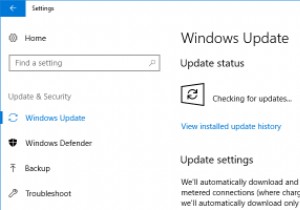 Windows10でWindowsUpdateの帯域幅を制限する方法
Windows10でWindowsUpdateの帯域幅を制限する方法一般に、Windows Updateは、数メガバイトから数百メガバイトの範囲です。更新は悪いことではありませんが、ほとんどの人を悩ませているのは、更新をダウンロードしている間、Windows10がすべての帯域幅を占有することです。これにより、ビデオの閲覧やストリーミングなどの他のインターネットアクティビティが遅くなり、苦痛になります。 理論的には、Windowsは更新をダウンロードするときに使用する帯域幅を動的に調整するため、問題なくインターネットを閲覧できます。ただし、更新のサイズと頻度が原因で、ほとんど機能しません。さらに悪いことに、私たちはほぼ毎週これに耐えなければならず、Window
-
 「ディスプレイドライバが応答を停止し、回復しました」エラーを修正する方法
「ディスプレイドライバが応答を停止し、回復しました」エラーを修正する方法それは非常に突然起こります。画面が完全に真っ暗になったときと同じようにPCを使用しています。音楽やビデオを再生している場合でも、音声が聞こえるので、コンピュータがまだ実行されていることがわかります。モニターまたは接続ケーブルを確認しようとすると、画面が再びオンになります。小さな通知バブルは、ディスプレイドライバが応答を停止し、回復したことを通知します。 コンピュータがこのようにエラーを出すと、ユーザーにとって特に苦痛になる可能性があります。では、何が起こったのでしょうか。また、どのように修正しますか? 何が起こったのですか? では、ここで何が起こっているのでしょうか。まず、グラフィッ
